Voit luoda kansioita Clipchampissa ja siirtää videot niihin. Kansiot ovat yksinkertainen mutta tehokas tapa pitää aloitussivu puhtaana ja työskennellä tehokkaammin.
Vaihe 1. Kansioiden etsiminen koontinäytöstä
Kansiot-välilehti löytyy Clipchamp-koontinäytön vasemmasta sivupalkista. Jatka valitsemalla Luo kansio.
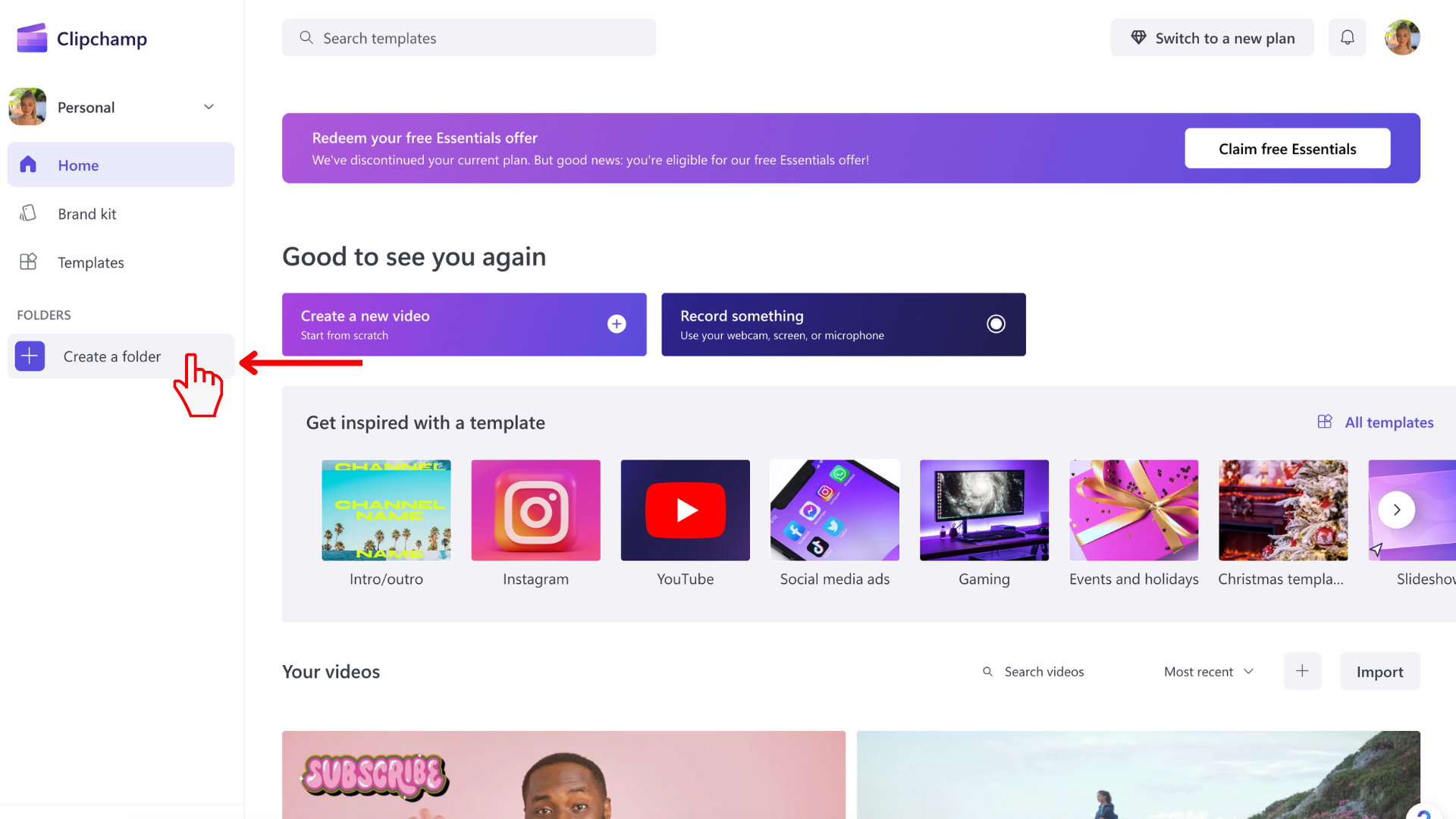
Vaihe 2. Kansion luominen
Kun luot uuden kansion, muista antaa sille kuvaava nimi. Jatka napsauttamalla Luo kansio -painiketta.
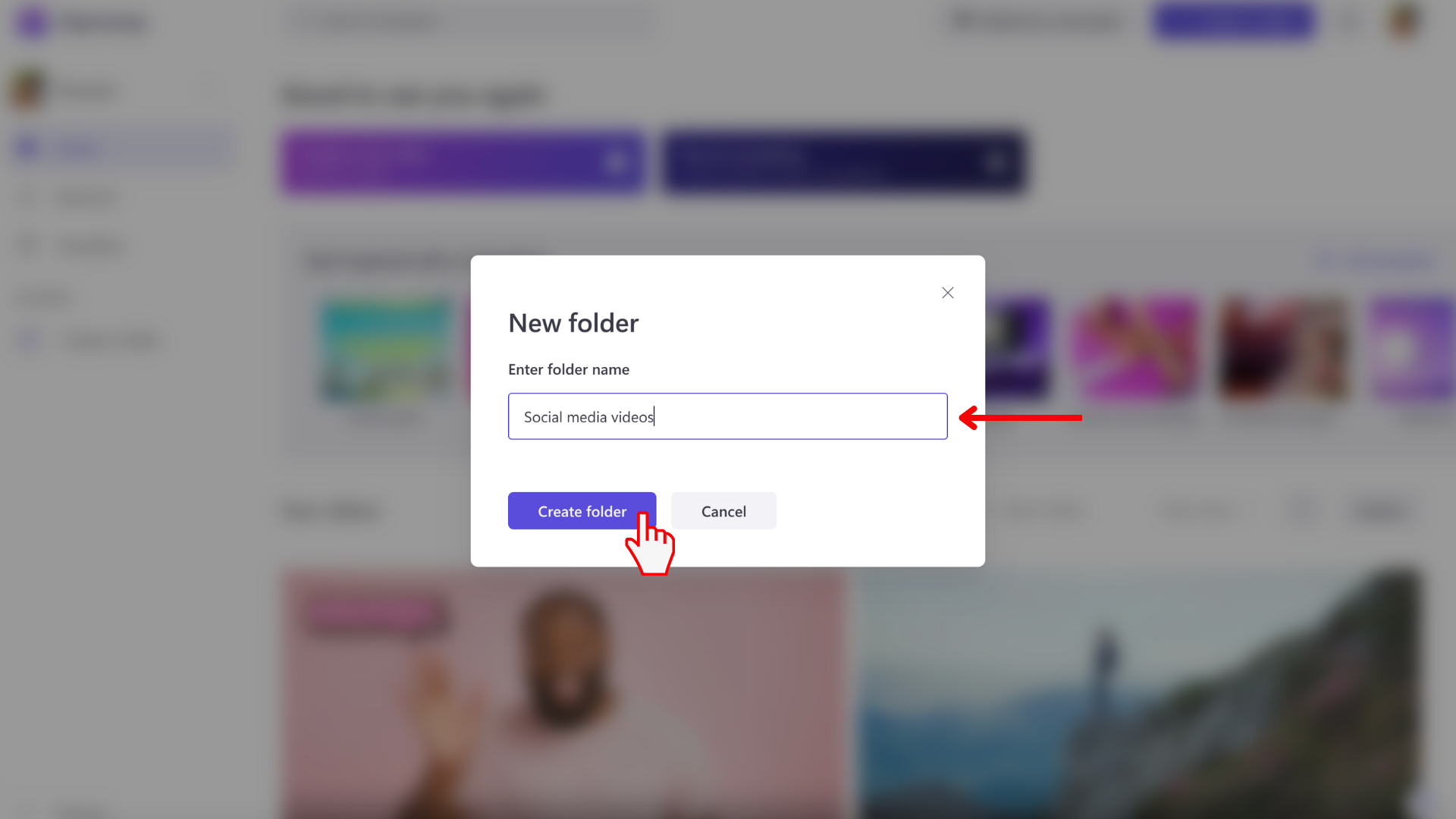
Uusi kansio on tyhjä. Voit lisätä siihen sisältöä luomalla siihen videoita.
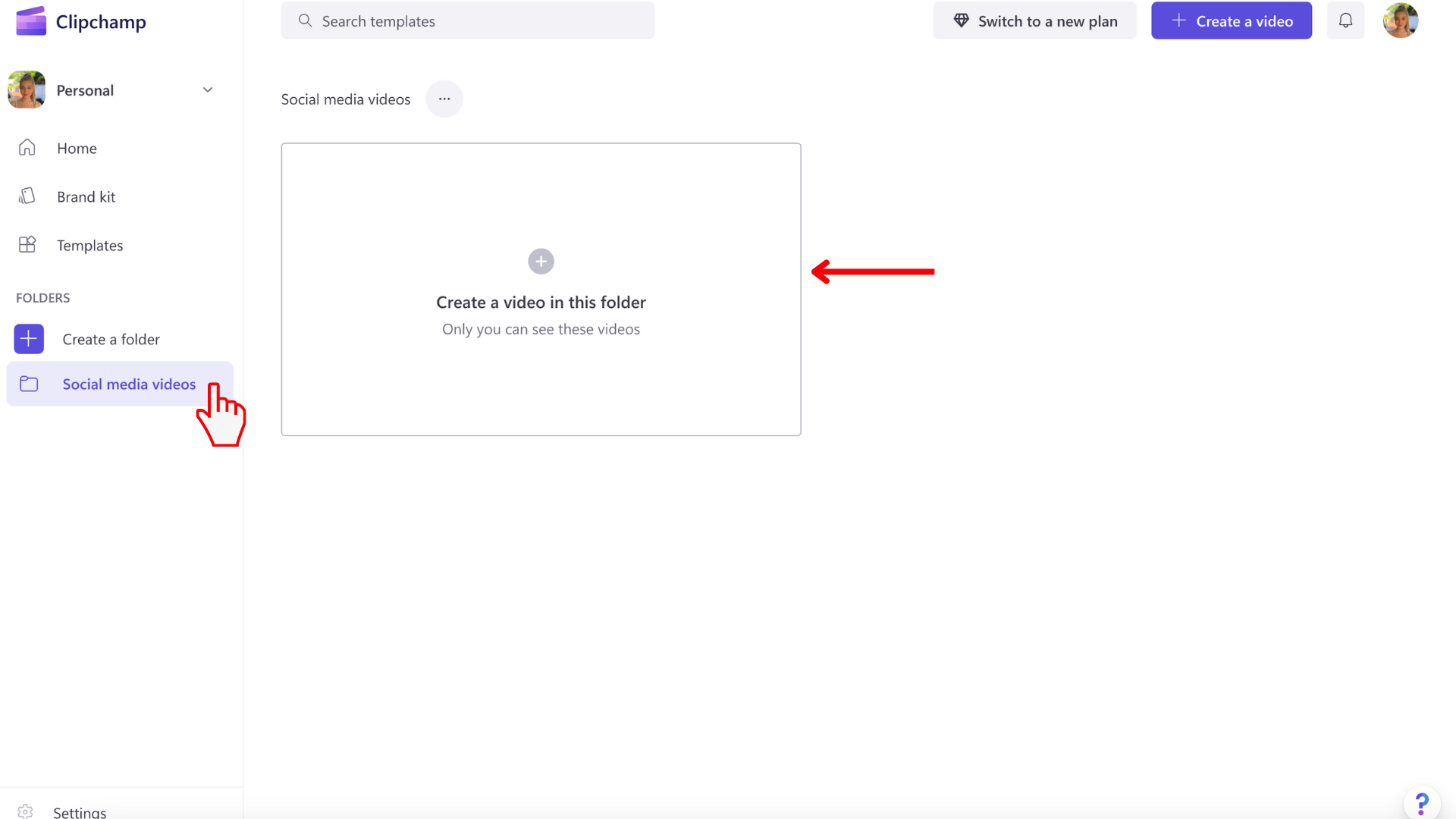
Vaihe 3. Videoiden lisääminen kansioon
Aloita kansion täyttäminen projekteilla valitsemalla Luo video tähän kansioon.
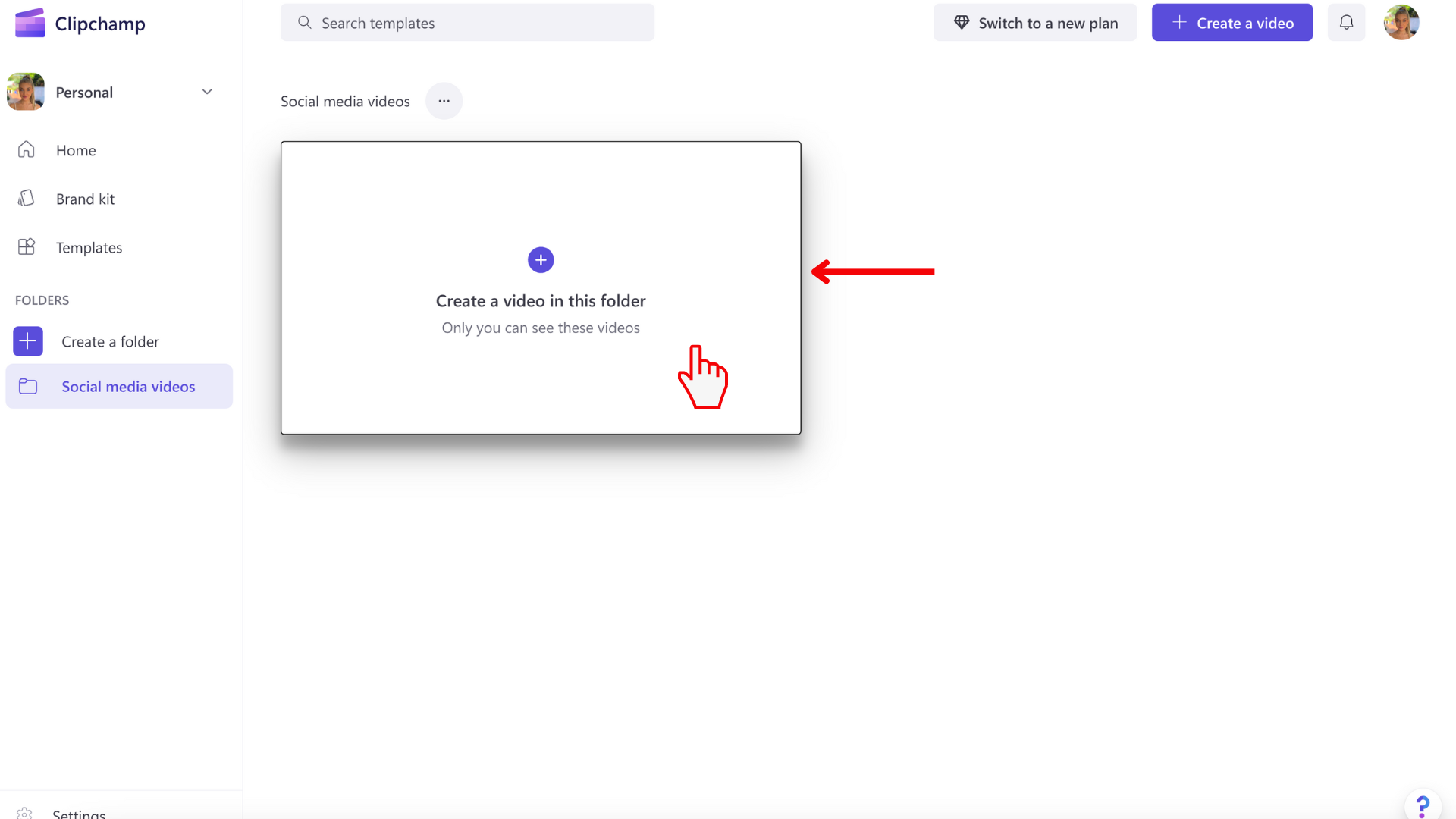
TAI
Voit myös siirtää aiemmin luotuja videoita kansioon. Napsauta videon esikatselun kolmea pistettä ja napsauta sitten Siirrä-painiketta.
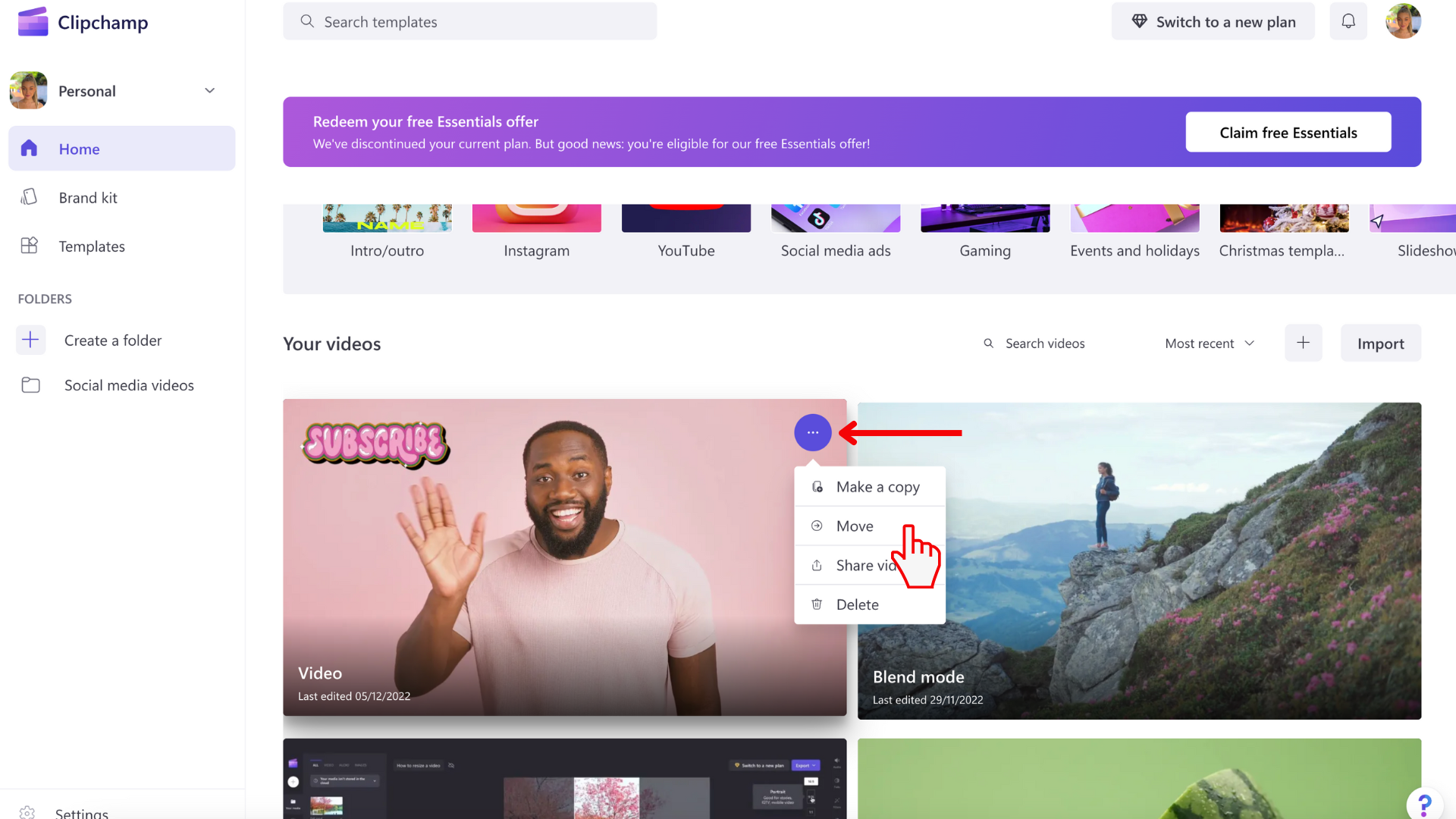
Valitse seuraavaksi kansio, josta video siirretään, ja napsauta sitten Siirrä tähän -painiketta.
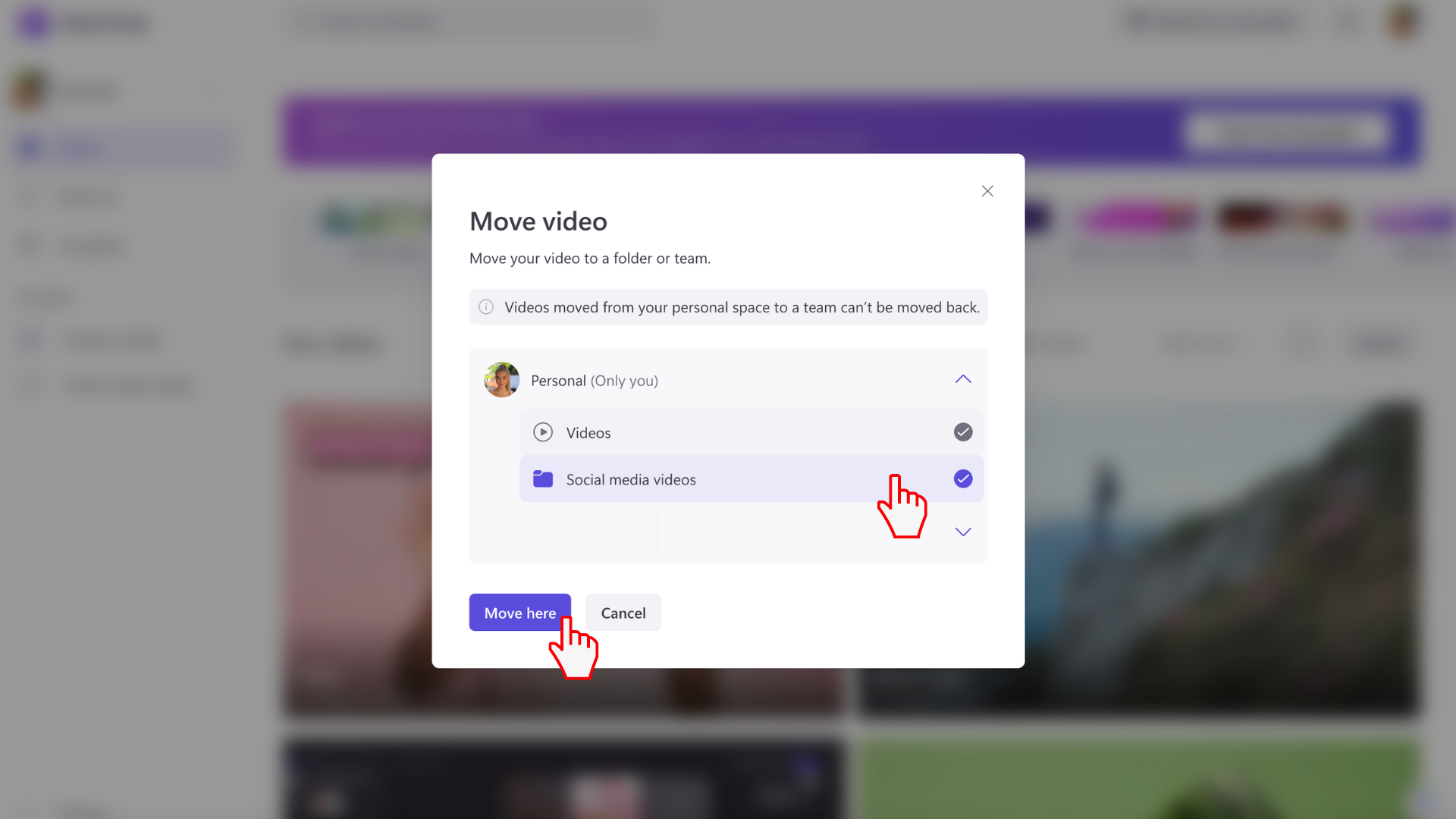
Kun seuraavan kerran käyt valitussa kansiossa, sen pitäisi sisältää videosi.
Kansioiden uudelleennimeäminen ja poistaminen
Jos haluat nimetä kansion uudelleen tai poistaa sen, napsauta kansiota ja avaa sitten asetukset napsauttamalla kolmea pistettä. Tässä voit nimetä kansion uudelleen tai poistaa kansion.
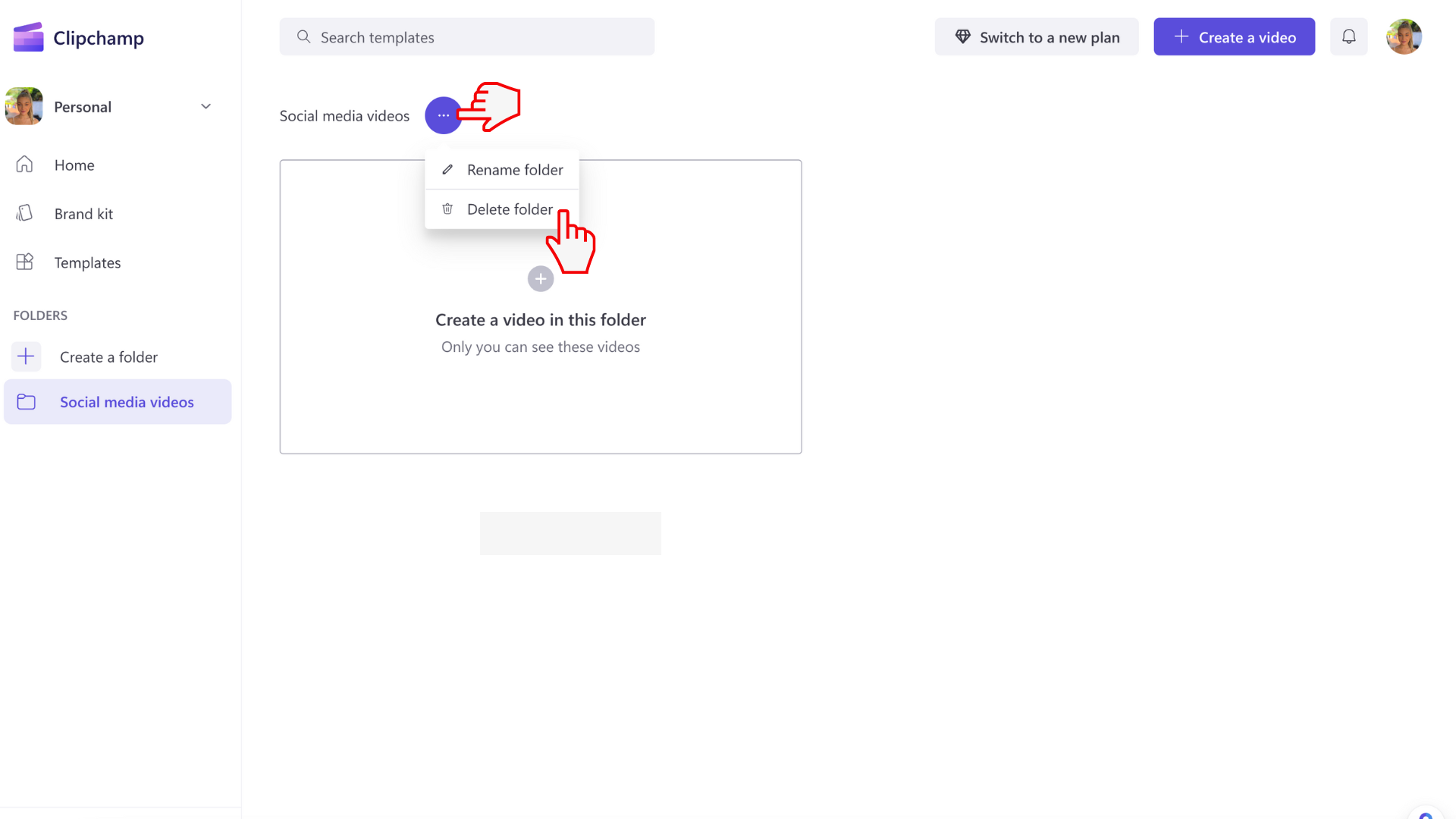
Kuinka monta kansiota clipchampissa voi tehdä?
Voit luoda rajoittamattoman määrän kansioita omaan tilaasi.
Kokeile
Siirry Clipchampiin ja kokeile sitä itse.










